리눅스 초보자를 위한 명령어 학습 가이드 | 리눅스 기초, 명령어, 터미널, Linux
리눅스를 처음 접하는 분들이라면 명령어를 사용하는 터미널 환경이 어렵게 느껴질 수 있습니다. 하지만 터미널은 리눅스 시스템을 효율적으로 제어하고 관리하는 강력한 도구입니다.
이 가이드는 리눅스 초보자를 위해 기본적인 리눅스 명령어들을 쉽고 간결하게 설명합니다. 파일 시스템 탐색부터 파일 관리, 프로그램 실행까지, 처음 접하는 분들도 쉽게 따라 할 수 있도록 단계별로 친절하게 안내합니다.
이 가이드를 통해 터미널과 리눅스 명령어에 대한 두려움을 없애고 리눅스 시스템을 자유롭게 활용하는 즐거움을 경험해보세요!
본 가이드는 다음과 같은 주제를 다룹니다.
– 리눅스 기초 개념 소개
– 터미널 사용법 배우기
– 기본 명령어 학습: 파일 시스템 탐색, 파일 관리, 프로그램 실행 등
– 실용적인 명령어 활용 예시

리눅스 터미널, 처음 시작하는 당신을 위한 안내
리눅스 터미널은 리눅스 시스템을 제어하고 관리하는 데 사용되는 강력한 도구입니다. 처음 접하는 분들에게는 복잡하고 어렵게 느껴질 수 있지만, 터미널 명령어를 배우면 컴퓨터를 훨씬 효율적으로 사용할 수 있습니다. 이 가이드는 리눅스 터미널에 처음 입문하는 분들을 위해 기본적인 명령어와 사용법을 쉽고 간단하게 설명합니다.
터미널을 사용하면 마우스 클릭 없이 빠르고 정확하게 작업을 수행할 수 있습니다. 또한, 그래픽 인터페이스에서는 불가능한 작업을 수행할 수도 있습니다. 터미널을 통해 파일과 디렉토리를 관리하고, 프로그램을 실행하고, 시스템 설정을 변경할 수 있으며, 네트워크 연결을 제어하고, 다양한 작업을 자동화할 수 있습니다.
리눅스 터미널을 사용하기 위해서는 먼저 터미널 창을 열어야 합니다. 대부분의 리눅스 배포판은 터미널 창을 열 수 있는 프로그램을 제공합니다. 일반적으로 터미널, 콘솔, bash와 같은 이름으로 찾아볼 수 있습니다. 터미널 창을 열면 커서가 깜박이는 프롬프트가 나타납니다. 이 프롬프트는 터미널이 명령어 입력을 기다리고 있다는 것을 의미합니다.
터미널에서 명령어를 입력하고 엔터 키를 누르면 명령어가 실행됩니다. 실행 결과는 터미널 창에 출력됩니다. 명령어를 입력할 때는 대소문자를 구분합니다.
처음 터미널을 사용하는 경우에는 기본적인 명령어부터 익히는 것이 좋습니다.
- ls: 현재 디렉토리에 있는 파일과 디렉토리를 목록으로 표시합니다.
- cd: 현재 디렉토리를 변경합니다.
- mkdir: 새로운 디렉토리를 만듭니다.
- rm: 파일이나 디렉토리를 삭제합니다.
- man: 명령어에 대한 도움말을 표시합니다.
예를 들어, ls 명령어를 입력하면 현재 디렉토리에 있는 파일과 디렉토리 목록이 표시됩니다. cd 명령어를 사용하면 다른 디렉토리로 이동할 수 있습니다. mkdir 명령어를 사용하면 새로운 디렉토리를 만들 수 있습니다. rm 명령어를 사용하면 파일이나 디렉토리를 삭제할 수 있습니다.
터미널은 리눅스 시스템을 제어하는 데 사용되는 강력한 도구입니다. 이 가이드에서 설명한 기본적인 명령어를 익히고 연습하면 터미널을 효율적으로 사용할 수 있게 될 것입니다. 터미널을 통해 리눅스 시스템을 더욱 깊이 이해하고 능숙하게 사용할 수 있을 것입니다.

리눅스 명령어 기초| 꼭 알아야 할 필수 명령어
리눅스는 강력한 운영 체제이지만, 처음 접하는 사용자에게는 복잡하고 어려울 수 있습니다. 특히 터미널에서 명령어를 사용해야 한다는 점은 많은 이들에게 어려움을 안겨줍니다. 하지만 걱정하지 마세요! 이 가이드에서는 리눅스 초보자도 쉽게 이해할 수 있도록 필수적인 명령어들을 소개하고 예제와 함께 자세히 설명해 드리겠습니다. 이 가이드를 통해 리눅스 터미널을 능숙하게 다루는 자신감을 갖기를 바랍니다.
1, 탐색과 파일 관리
리눅스 터미널은 파일 시스템을 탐색하고 파일을 관리하는 데 사용됩니다. 다음 명령어는 파일 시스템을 탐색하고 파일을 조작하는 기본적인 명령어입니다.
| 명령어 | 설명 | 예제 |
|---|---|---|
cd | 현재 디렉토리를 변경합니다. | cd /home/user/Documents |
ls | 현재 디렉토리에 있는 파일과 디렉토리를 나열합니다. | ls -l (자세한 정보 표시) |
mkdir | 새로운 디렉토리를 만듭니다. | mkdir new_directory |
rm | 파일이나 디렉토리를 삭제합니다. | rm file.txt |
mv | 파일이나 디렉토리를 이동하거나 이름을 바꿉니다. | mv file.txt new_directory |
2, 파일 및 디렉토리 정보 확인
파일 및 디렉토리 정보를 확인하는 것은 파일 시스템을 이해하고 관리하는 데 필수적입니다. 다음 명령어를 통해 파일의 크기, 수정 시간, 권한 등의 정보를 얻을 수 있습니다.
| 명령어 | 설명 | 예제 |
|---|---|---|
pwd | 현재 작업 디렉토리의 경로를 표시합니다. | pwd |
date | 현재 날짜와 시간을 표시합니다. | date |
whoami | 현재 로그인한 사용자의 이름을 표시합니다. | whoami |
du | 디렉토리 및 하위 디렉토리의 디스크 사용량을 표시합니다. | du -sh /home/user/Documents |
df | 파일 시스템의 사용량과 남은 공간을 표시합니다. | df -h (사람이 읽기 쉬운 단위로 표시) |
3, 터미널 관리
터미널 창을 관리하고 명령어 실행 환경을 조정하는 다양한 명령어들이 있습니다. 다음 명령어는 터미널을 효율적으로 사용하는 데 도움을 줄 것입니다.
| 명령어 | 설명 | 예제 |
|---|---|---|
clear | 터미널 화면을 지웁니다. | clear |
exit | 현재 터미널 세션을 종료합니다. | exit |
history | 이전에 실행한 명령어 목록을 표시합니다. | history |
man | 명령어에 대한 매뉴얼 페이지를 표시합니다. | man ls |
help | 특정 명령어에 대한 도움말을 표시합니다. | help cd |
4, 리눅스 시스템 관리
리눅스 시스템을 관리하고 모니터링하는 데 사용되는 다양한 명령어들이 있습니다. 다음 명령어를 통해 시스템 프로세스, 네트워크 연결, 서비스 상태 등을 확인하고 조작할 수 있습니다.
| 명령어 | 설명 | 예제 |
|---|---|---|
ps | 현재 실행 중인 프로세스 목록을 표시합니다. | ps aux (모든 사용자의 프로세스 표시) |
top | 실시간으로 시스템 자원 사용량을 모니터링합니다. | top |
ifconfig | 네트워크 인터페이스 정보를 표시합니다. | ifconfig |
ping | 특정 호스트에 연결 가능 여부를 확인합니다. | ping google.com |
service | 시스템 서비스를 시작, 중지, 재시작합니다. | service ssh start (SSH 서비스 시작) |
이 글에서는 리눅스 초보자를 위한 필수적인 명령어들을 소개했습니다. 이러한 명령어들을 숙지하고 연습하면 리눅스 환경을 더욱 효율적으로 사용할 수 있을 것입니다. 앞으로 더욱 다양한 명령어들을 탐험하고, 리눅스의 강력한 기능을 활용하여 다양한 작업을 수행해보세요!
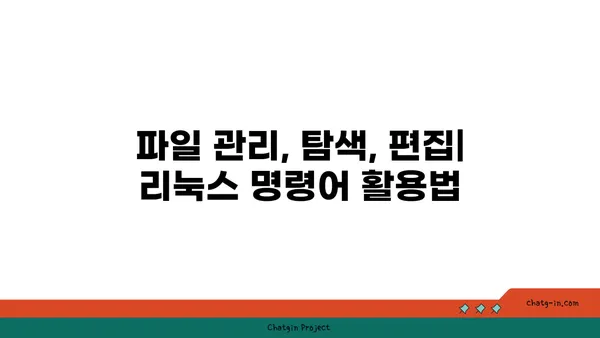
파일 관리, 탐색, 편집| 리눅스 명령어 활용법
리눅스 터미널 기본 이해
리눅스 터미널은 텍스트 기반 인터페이스로, 키보드를 통해 명령어를 입력하여 시스템과 상호 작용할 수 있습니다.
- 명령어 입력
- 결과 확인
- 시스템 제어
리눅스 터미널은 사용자와 리눅스 시스템 간의 소통 창구 역할을 합니다. 키보드로 명령어를 입력하면 터미널은 입력된 명령어를 해석하여 시스템에 전달하고, 그 결과를 텍스트로 보여줍니다. 터미널은 파일 관리, 프로그램 실행, 시스템 설정 등 다양한 작업을 수행하는 데 사용될 수 있어 리눅스 시스템을 효율적으로 관리하는 데 필수적인 도구입니다.
파일 시스템 탐색
리눅스 파일 시스템은 계층적인 구조로 모든 파일과 디렉토리가 트리 형태로 정리되어 있으며, 루트 디렉토리(/)를 시작점으로 하여 하위 디렉토리와 파일로 구성됩니다.
- 디렉토리 이동
- 파일 및 디렉토리 목록 보기
- 파일 및 디렉토리 정보 확인
cd 명령어를 이용하여 디렉토리 간 이동이 가능합니다. ls 명령어는 현재 디렉토리에 있는 파일과 디렉토리 목록을 보여주며, pwd 명령어는 현재 작업 디렉토리의 경로를 보여줍니다. ls -l 은 파일 및 디렉토리의 상세 정보를 제공합니다.
파일 및 디렉토리 생성
리눅스에서 파일과 디렉토리를 생성하고 삭제하는 작업은 터미널 명령어를 사용하여 간편하게 수행할 수 있습니다.
- 파일 생성
- 디렉토리 생성
- 파일 복사 및 이동
새로운 파일을 생성하려면 touch 명령어를 사용합니다. mkdir 명령어는 새로운 디렉토리를 만들고, cp 명령어는 파일 또는 디렉토리를 복사하고, mv 명령어는 파일 또는 디렉토리를 이동하거나 이름을 변경하는 데 사용됩니다.
파일 및 디렉토리 삭제
불필요한 파일과 디렉토리를 삭제하여 시스템 저장 공간을 확보하고 시스템 성능을 개선할 수 있습니다.
- 파일 삭제
- 디렉토리 삭제
- 휴지통 기능
rm 명령어는 파일을 삭제하는 데 사용되며, rmdir 명령어는 빈 디렉토리를 삭제하는 데 사용됩니다. 리눅스는 휴지통 기능을 제공하지 않으므로 rm 명령어로 삭제된 파일은 복구할 수 없습니다.
파일 편집
리눅스는 텍스트 기반 파일을 편집하기 위한 다양한 편집기를 제공하며, 가장 많이 사용되는 편집기는 vi, vim, nano 등이 있습니다.
- vi/vim 편집기
- nano 편집기
- 텍스트 편집 기능
vi, vim 편집기는 강력한 기능을 제공하지만, 초보자에게는 다소 복잡할 수 있습니다. nano 편집기는 vi/vim 에 비해 배우기 쉽고 사용법이 직관적이어서 초보자에게 적합합니다. 텍스트 편집기는 파일의 내용을 수정하고 저장하는 데 사용됩니다.
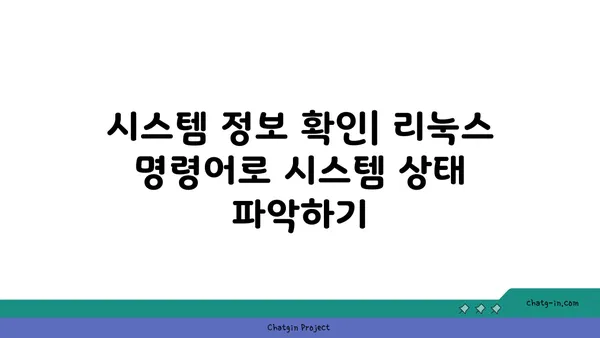
시스템 정보 확인| 리눅스 명령어로 시스템 상태 파악하기
시스템 정보 확인 명령어
- uname 명령어는 운영 체제의 핵심 정보를 제공합니다. 커널 이름, 호스트 이름, 운영 체제 버전, 하드웨어 아키텍처 등 다양한 정보를 보여줍니다.
uname -a 옵션은 모든 정보를 출력합니다. - lsb_release 명령어는 리눅스 배포판의 정보를 제공합니다. 배포판 이름, 버전, 코드 이름 등을 보여줍니다.
lsb_release -a 옵션은 모든 정보를 출력합니다. - hostname 명령어는 리눅스 시스템의 호스트 이름을 출력합니다.
uname 명령어: 핵심 정보 확인
uname 명령어는 리눅스 시스템의 운영 체제에 대한 핵심 정보를 제공합니다. 커널 이름, 호스트 이름, 운영 체제 버전, 하드웨어 아키텍처 등 다양한 정보를 보여줍니다. uname 명령어는 다양한 옵션을 지원하여 필요한 정보만 선택적으로 출력할 수 있습니다.
예를 들어 uname -a 옵션을 사용하면 모든 정보가 출력되고, uname -r 옵션을 사용하면 커널 버전만 출력됩니다. uname 명령어는 시스템의 기본적인 정보를 확인하는 데 유용합니다. 특히 다른 시스템과의 호환성을 확인하고 문제 해결을 위한 진단 정보를 제공하는 데 사용됩니다.
lsb_release 명령어: 배포판 정보 확인
lsb_release 명령어는 리눅스 배포판 정보를 제공하는 표준 명령어입니다. 배포판 이름, 버전, 코드 이름 등을 보여줍니다. lsb_release 명령어는 lsb-release 패키지에 포함되어 있습니다.
lsb_release -a 옵션을 사용하면 모든 정보를 출력하고, lsb_release -i 옵션을 사용하면 배포판 이름만 출력합니다. lsb_release 명령어는 시스템에 설치된 배포판의 종류를 확인하는 데 유용합니다. 배포판 정보에 따라 특정 소프트웨어 설치 및 설정 방식이 달라질 수 있기 때문에 lsb_release 명령어는 시스템 관리자에게 필요한 정보를 제공합니다.
프로세스 정보 확인 명령어
- ps 명령어는 현재 시스템에서 실행 중인 프로세스 목록을 보여줍니다.
ps -aux 옵션은 모든 프로세스 정보를 출력합니다. - top 명령어는 시스템의 실시간 프로세스 정보를 보여줍니다. CPU 사용량, 메모리 사용량, 프로세스 목록 등을 실시간으로 보여줍니다.
- htop 명령어는 top 명령어의 대체 명령어입니다. top 명령어보다 다양한 정보를 제공하며, 사용자 인터페이스도 더 직관적입니다.
ps 명령어: 프로세스 목록 확인
ps 명령어는 현재 시스템에서 실행 중인 프로세스 목록을 보여줍니다. ps 명령어는 다양한 옵션을 지원하여 필요한 프로세스 정보만 선택적으로 출력할 수 있습니다.
예를 들어 ps -aux 옵션은 모든 사용자의 모든 프로세스 정보를 출력합니다. ps 명령어는 특정 프로세스의 ID, 실행 중인 명령어, CPU 사용량, 메모리 사용량 등의 정보를 제공합니다. 이 정보는 시스템 성능 문제를 진단하고 프로세스를 관리하는 데 유용합니다.
top 명령어: 실시간 프로세스 정보 확인
top 명령어는 시스템의 실시간 프로세스 정보를 보여줍니다. top 명령어는 CPU 사용량, 메모리 사용량, 프로세스 목록을 실시간으로 업데이트하여 보여줍니다. top 명령어는 시스템 성능 문제를 진단하고 프로세스를 관리하는 데 도움이 되는 강력한 도구입니다.
top 명령어는 여러 가지 옵션을 지원하여 다양한 방법으로 정보를 표시할 수 있습니다. 예를 들어 top -H 옵션은 스레드 정보를 표시하고, top -p 옵션은 특정 프로세스 ID를 가진 프로세스 정보만 표시합니다. top 명령어는 사용자 인터페이스를 통해 직접 CPU 사용량, 메모리 사용량, 프로세스 목록을 확인하고 관리할 수 있습니다.
디스크 정보 확인 명령어
- df 명령어는 디스크 사용량을 보여줍니다. 파일 시스템별로 사용량, 남은 용량, 마운트 포인트 등을 보여줍니다.
df -h 옵션은 용량을 인간이 이해하기 쉬운 단위로 출력합니다. - du 명령어는 디렉토리의 디스크 사용량을 보여줍니다. du 명령어는 디렉토리 내부의 모든 파일과 하위 디렉토리의 디스크 사용량을 계산하여 보여줍니다.
du -sh 옵션은 총 사용량을 요약하여 보여줍니다. - lsblk 명령어는 블록 장치의 정보를 보여줍니다. 디스크, 파티션, 루트 파일 시스템 등의 정보를 보여줍니다.
df 명령어: 디스크 사용량 확인
df 명령어는 파일 시스템별로 디스크 사용량 정보를 제공합니다. df 명령어는 사용량, 남은 용량, 마운트 포인트 등의 정보를 보여줍니다. df 명령어는 시스템의 디스크 공간을 확인하고 관리하는 데 유용합니다.
예를 들어 df -h 옵션은 사용량을 인간이 이해하기 쉬운 단위(KB, MB, GB 등)로 출력합니다. df 명령어는 특정 파일 시스템의 디스크 사용량을 확인하거나 전체 디스크 사용량을 확인하는 데 사용할 수 있습니다.
du 명령어: 디렉토리 디스크 사용량 확인
du 명령어는 지정된 디렉토리의 디스크 사용량을 계산하여 보여줍니다. du 명령어는 디렉토리 내부의 모든 파일과 하위 디렉토리의 디스크 사용량을 계산합니다. du 명령어는 디렉토리의 크기를 확인하거나 디스크 공간을 많이 차지하는 파일을 찾는 데 도움이 됩니다.
예를 들어 du -sh 옵션은 총 사용량을 요약하여 보여줍니다. du 명령어는 다양한 옵션을 지원하여 필요한 정보만 선택적으로 출력할 수 있습니다.
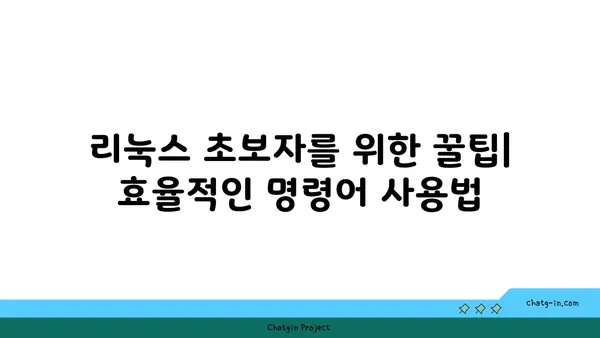
리눅스 초보자를 위한 꿀팁| 효율적인 명령어 사용법
리눅스 터미널, 처음 시작하는 당신을 위한 안내
리눅스 터미널은 텍스트 기반 인터페이스로, 키보드를 사용하여 명령어를 입력하고 실행하여 시스템을 제어합니다. 명령어를 입력하면 시스템이 명령어에 해당하는 작업을 수행하고 결과를 표시합니다.
리눅스 터미널은 복잡하고 어려워 보이지만, 기본적인 명령어만 익히면 파일 관리, 프로그램 실행 등 다양한 작업을 효율적으로 수행할 수 있습니다.
터미널 사용에 익숙해지면 그래픽 기반 환경보다 빠르고 효율적으로 시스템을 관리할 수 있다는 장점이 있습니다.
처음에는 낯설고 어렵게 느껴질 수 있지만, 꾸준히 연습하면 터미널 사용에 대한 두려움을 극복하고 리눅스 시스템을 자유롭게 제어할 수 있을 것입니다.
“리눅스 터미널은 마법의 문과 같습니다. 명령어를 입력하면 상상 이상의 능력을 발휘하여 시스템을 제어할 수 있습니다.”
리눅스 명령어 기초| 꼭 알아야 할 필수 명령어
리눅스 터미널에서 가장 많이 사용되는 필수 명령어는 ls, cd, pwd, mkdir, rm, mv, cp 등입니다.
ls 명령어는 현재 디렉토리에 있는 파일과 디렉토리를 목록으로 표시하고, cd 명령어는 디렉토리 이동을, pwd 명령어는 현재 디렉토리의 경로를 표시합니다.
mkdir 명령어는 새로운 디렉토리를 생성하고, rm 명령어는 파일이나 디렉토리를 삭제하며, mv 명령어는 파일이나 디렉토리를 이동하거나 이름을 변경합니다.
cp 명령어는 파일이나 디렉토리를 복사하는 데 사용됩니다.
이러한 명령어들을 익히면 리눅스 시스템의 기본적인 파일 관리 작업을 수행할 수 있습니다.
“리눅스 터미널은 명령어라는 마법 주문을 사용하는 곳입니다. 명령어를 하나씩 익히면 점점 더 강력한 능력을 발휘할 수 있을 것입니다.”
파일 관리, 탐색, 편집| 리눅스 명령어 활용법
리눅스에서는 파일 관리, 탐색 및 편집을 위해 다양한 명령어를 사용합니다.
파일을 탐색하고 관리하는 데는 ls, cd, pwd 명령어를 사용하고, 파일을 생성하고 편집하는 데는 vi, nano, gedit 등의 편집기를 사용합니다.
vi는 강력한 편집기지만 사용법이 어렵고, nano는 vi보다 사용법이 더 간단하여 초보자에게 적합합니다.
gedit는 그래픽 기반 편집기로, 마우스를 사용하여 파일을 편집할 수 있습니다.
“리눅스는 명령어를 통해 파일 관리의 마법을 선사합니다. 명령어를 통해 파일을 자유롭게 탐색하고 편집하며, 마치 마법사처럼 정보를 조종하는 즐거움을 느낄 수 있습니다.”
시스템 정보 확인| 리눅스 명령어로 시스템 상태 파악하기
리눅스 시스템 정보를 확인하기 위한 다양한 명령어가 있습니다.
uname 명령어는 리눅스 시스템의 커널 이름, 버전, 릴리스 정보 등을 보여줍니다.
df 명령어는 디스크 사용량 정보를, free 명령어는 시스템의 메모리 사용량 정보를 보여줍니다.
top 명령어는 실시간 시스템 프로세스 정보를 보여주고, whoami 명령어는 현재 사용자 이름을 표시합니다.
“리눅스는 명령어를 통해 시스템의 모든 것을 보여줍니다. 마치 엑스레이처럼 시스템 내부를 훤히 들여다보며, 문제를 해결할 수 있는 능력을 선사합니다.”
리눅스 초보자를 위한 꿀팁| 효율적인 명령어 사용법
리눅스 명령어는 처음에는 어렵게 느껴지지만, 꾸준히 사용하다 보면 자연스럽게 익숙해집니다.
명령어를 효율적으로 사용하기 위한 몇 가지 꿀팁은 다음과 같습니다.
첫째, 자주 사용하는 명령어를 별칭으로 만들어 사용하면 입력 시간을 줄일 수 있습니다.
둘째, 명령어에 옵션을 추가하여 더욱 다양한 기능을 활용할 수 있습니다.
셋째, Tab 키를 사용하여 명령어나 파일 이름을 자동 완성하면 입력 시간을 단축하고 오타를 줄일 수 있습니다.
마지막으로, man 명령어를 통해 명령어의 사용법과 옵션들을 자세히 확인할 수 있습니다.
“리눅스 명령어는 마법의 펜과 같습니다. 꾸준히 사용하고 연습하면 점점 더 능숙하게 명령어를 다룰 수 있을 것입니다.”

